
読み上げ機能が止まっちゃった……。
もう一回押してもまた止まるし、
こんな時どうしたらいいの?
という事はありませんか?
今回はその対処法についての記事です。
この記事をかいた人


目次
止まった時に試して欲しい順番はこの3つ!
試す順番
1、他のアプリケーションを全て閉じる
2、声を変える
3、本体を再起動する
この3つです。
一つずつ試してみてください。
他のアプリケーションを全て閉じる
一番最初に試して欲しいのが、
「他のアプリケーションを全て閉じること」
です。
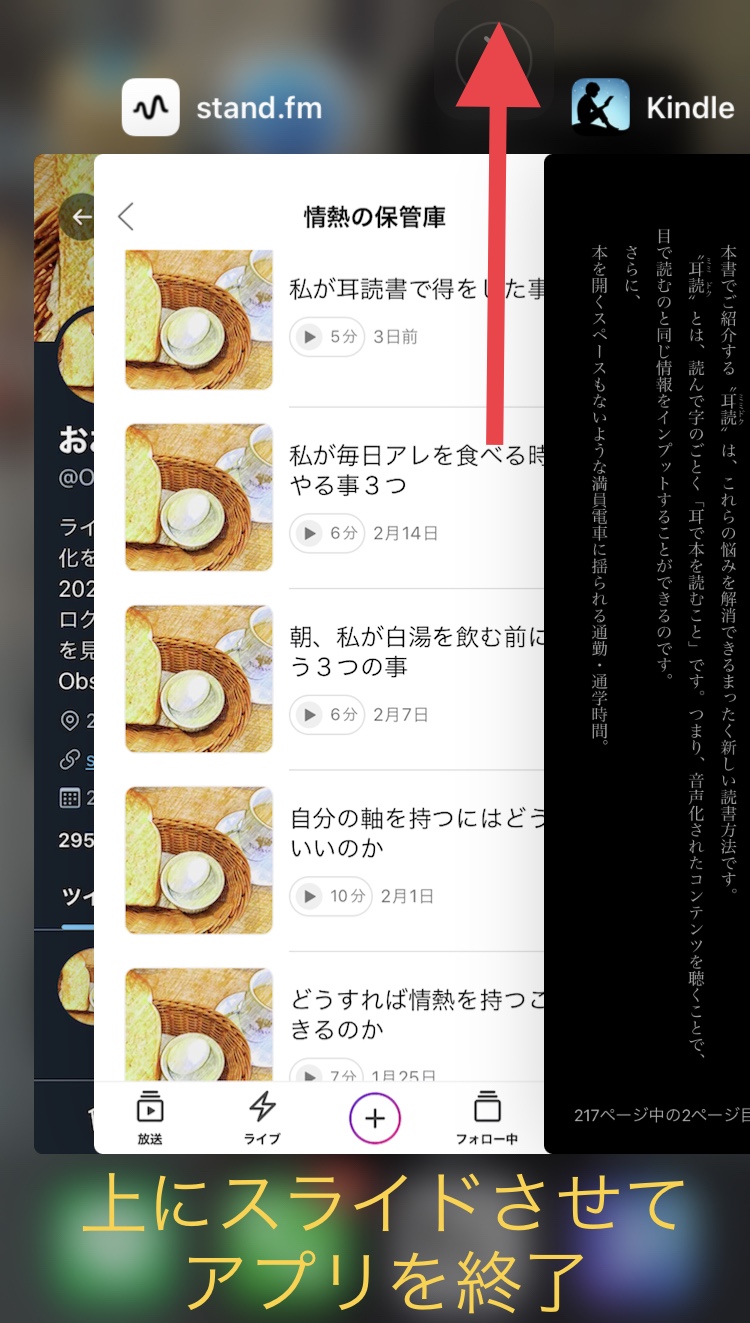
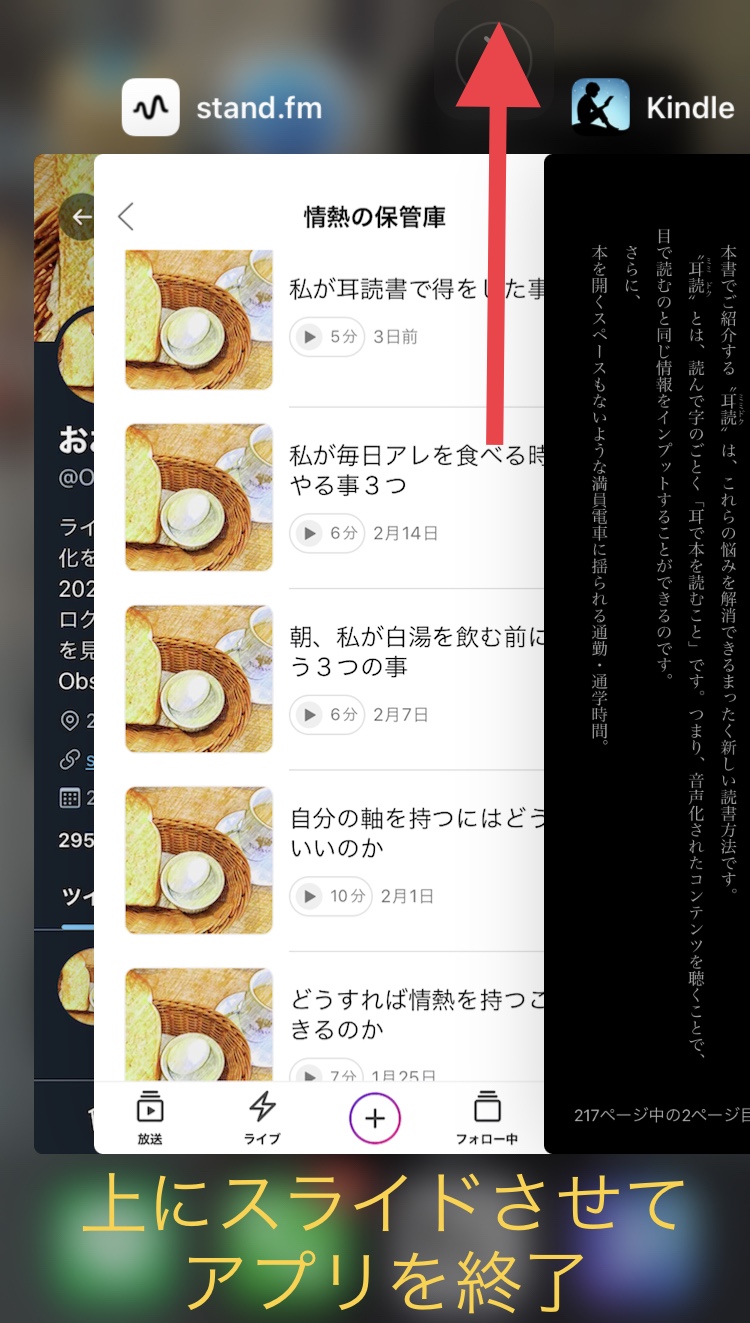
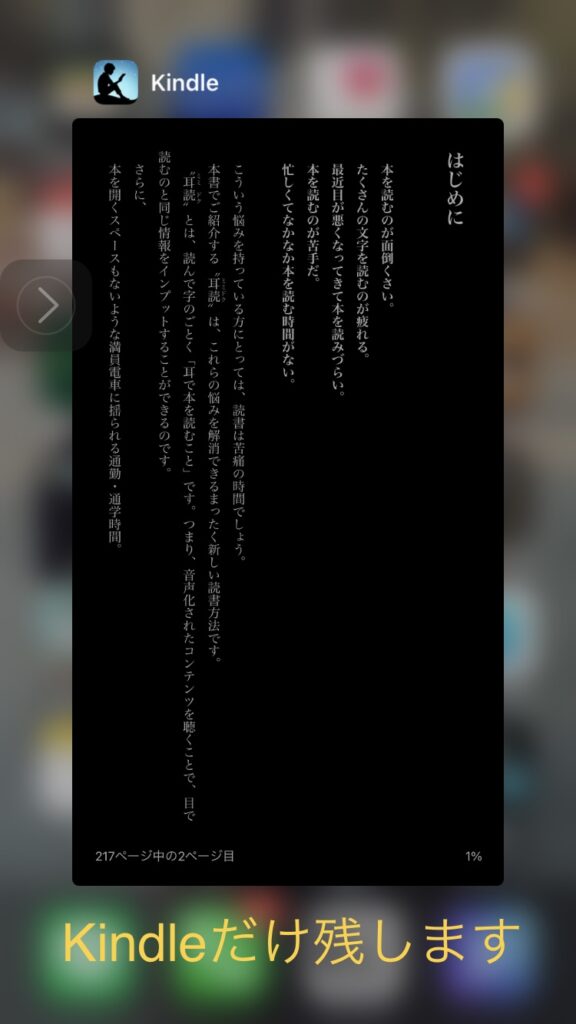
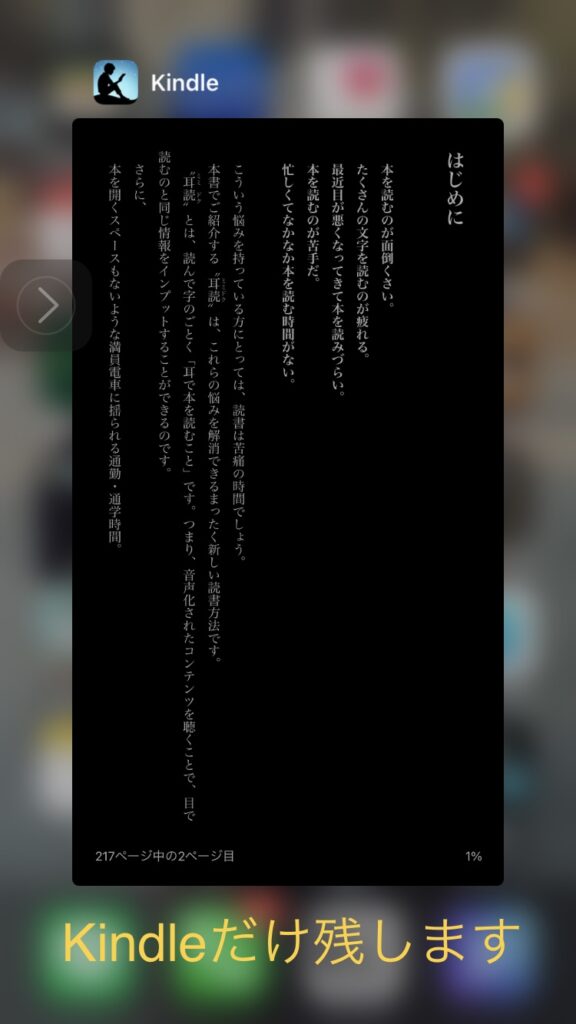
特に「SNS」や、
「他の音声配信アプリ」などが
バックグラウンド上にあると、
途中で読み上げ機能が
止まりやすい傾向にあります。
バックグラウンドにある
他のアプリケーションは全て閉じましょう。
声を変える
上の方法を試しても
まだ音声が止まるという場合。
特に同じ場所で停止するというのであれば
次は読み上げ機能の声を変えてみましょう。
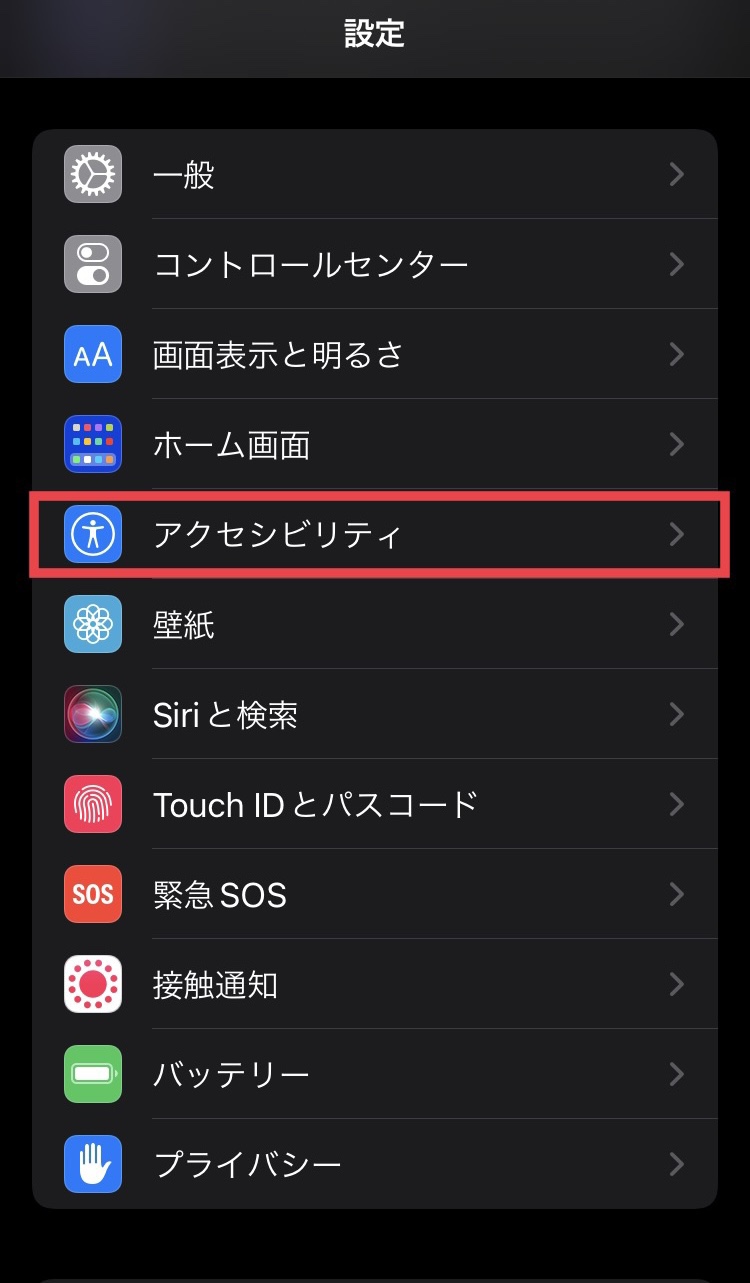
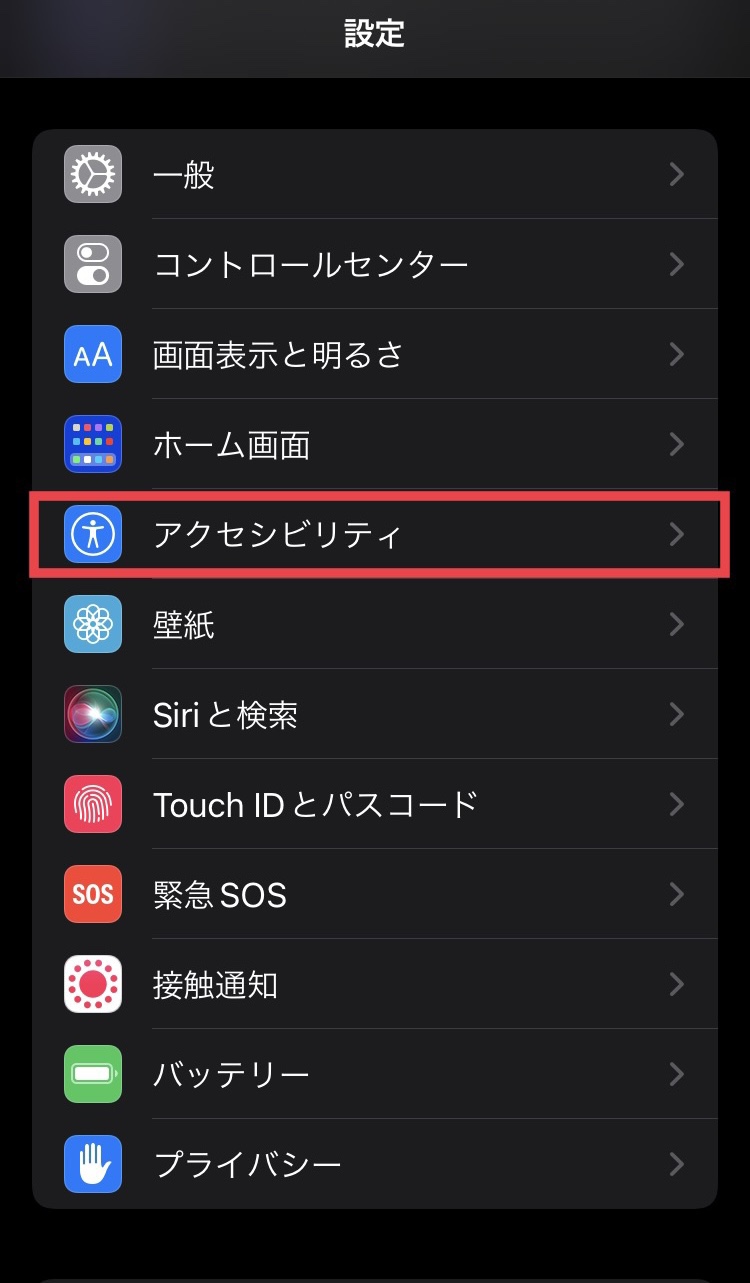
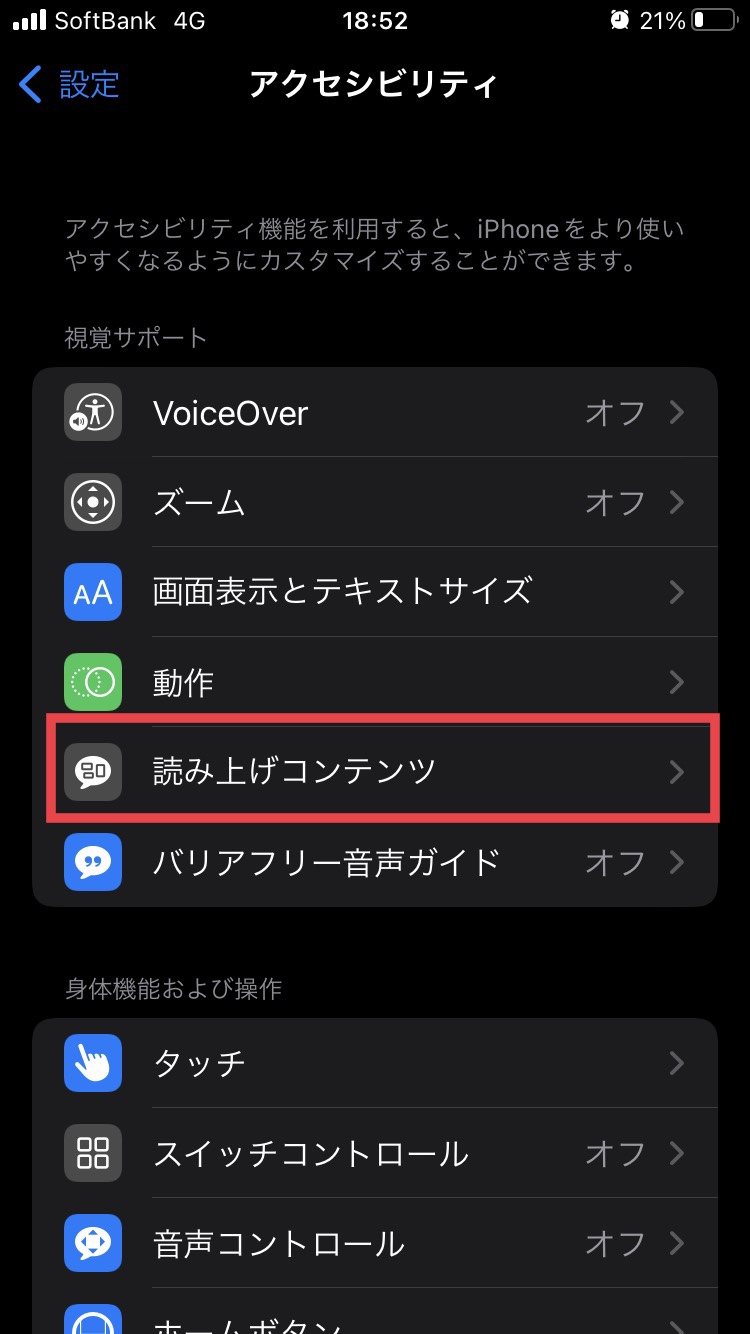
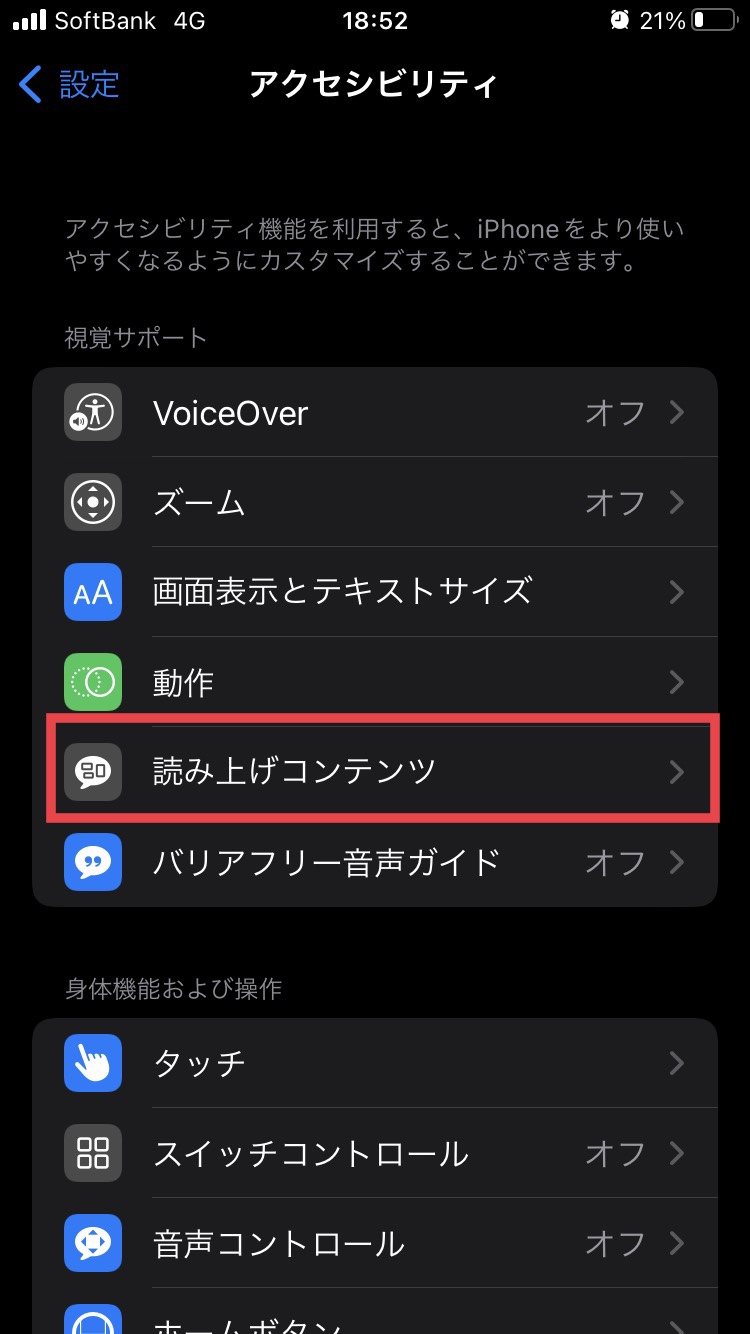
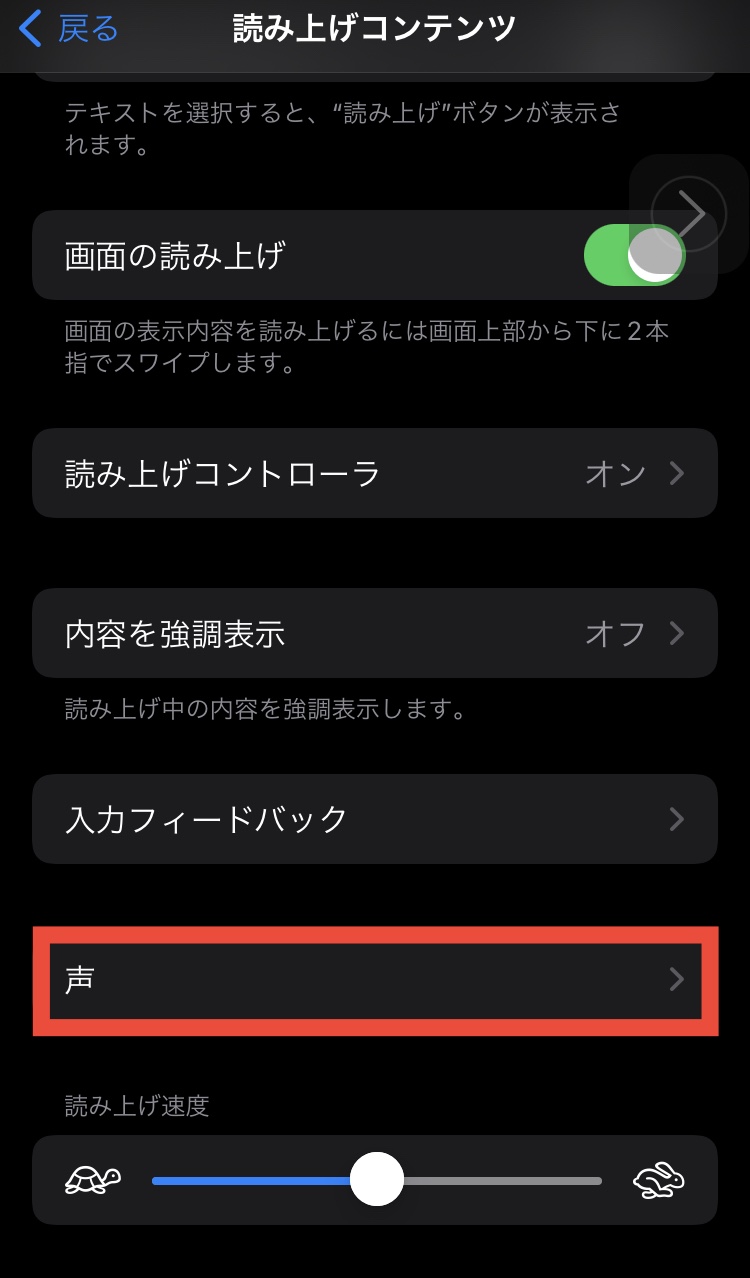
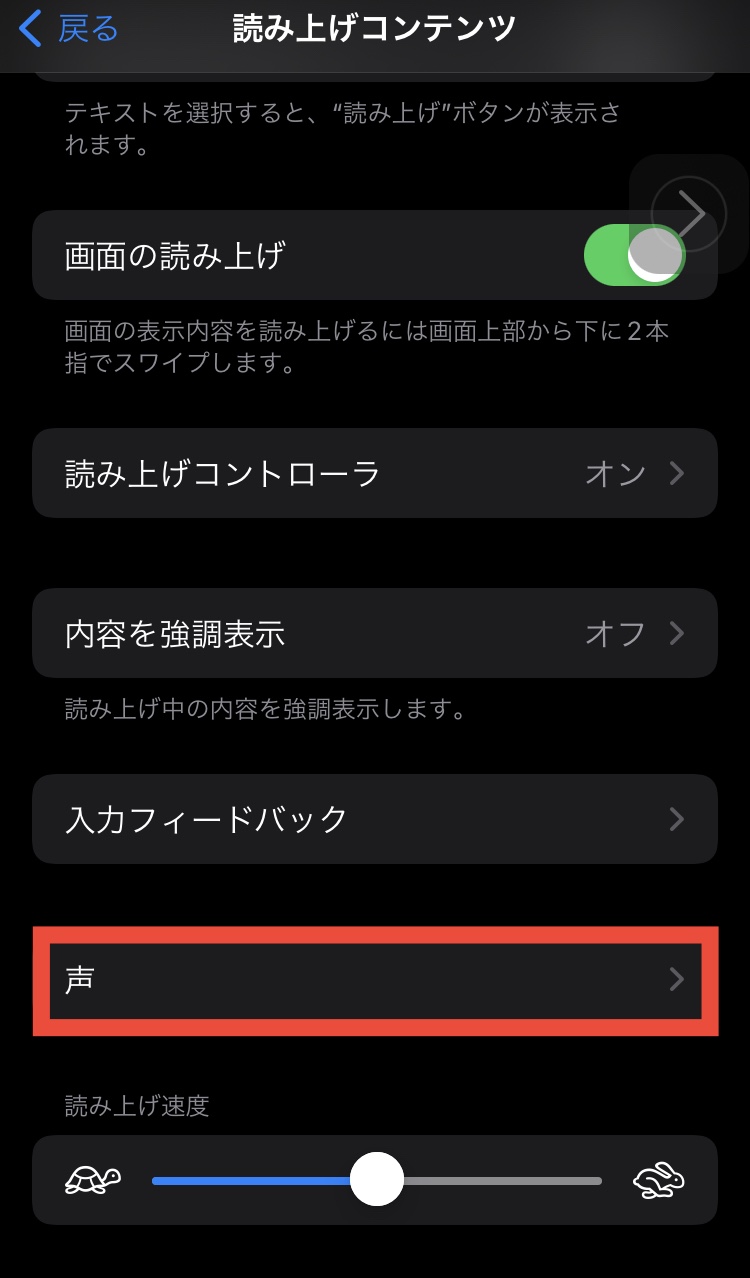
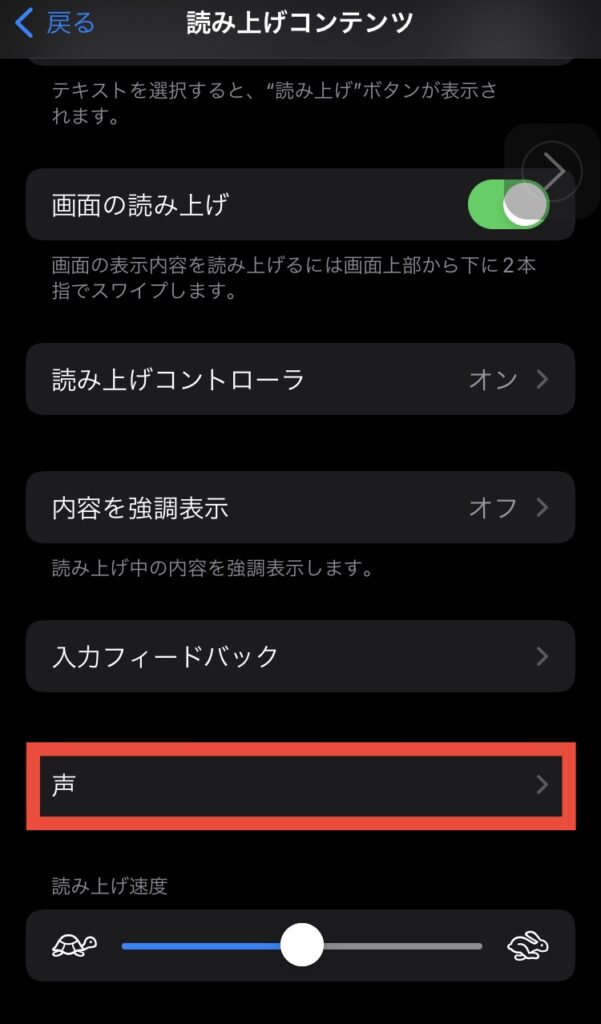
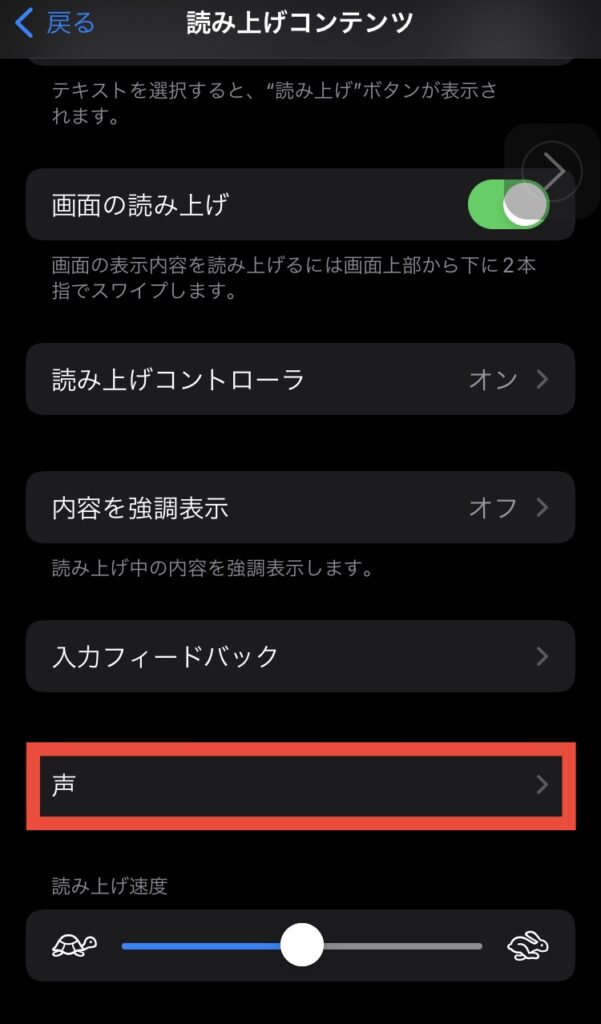
「設定」→アクセシビリティ→読み上げコンテンツ→声
この順番です。
後は現在選択している声以外を選び、
再生し直してみましょう。
iPhoneを再起動する
「他のアプリも全て消した。
声も変えた。
それでもまだ止まる!」
そんな時は、
3つ目の手段として
iPhoneの再起動を実行しましょう。
再起動は
機種によって方法が異なるので、
それぞれお持ちのiPhoneの
再起動方法をお試しください。
再起動後、
他のアプリケーションを閉じた状態で
読み上げ機能を再開してみましょう。
1つ目で、大抵は解決する
読み上げ機能が途中で止まることは
私も一日に一度は起きる現象ですが
他のアプリを
バックグラウンド上に置いてあるという
1つ目のパターンが殆どです。
止まる原因を理解し、
ストレスを減らしていきましょう!



コメント